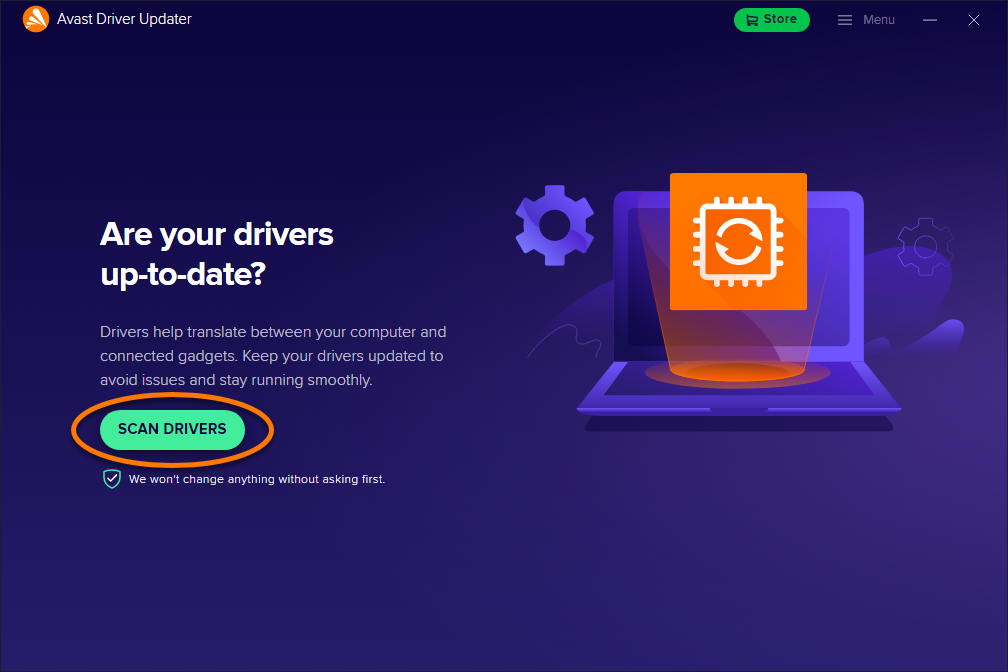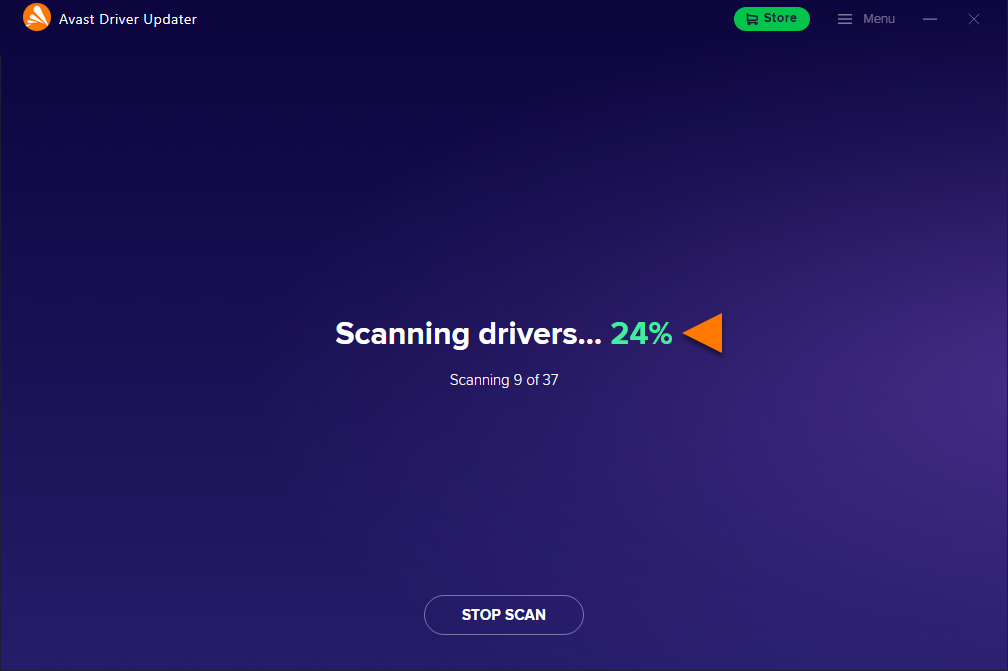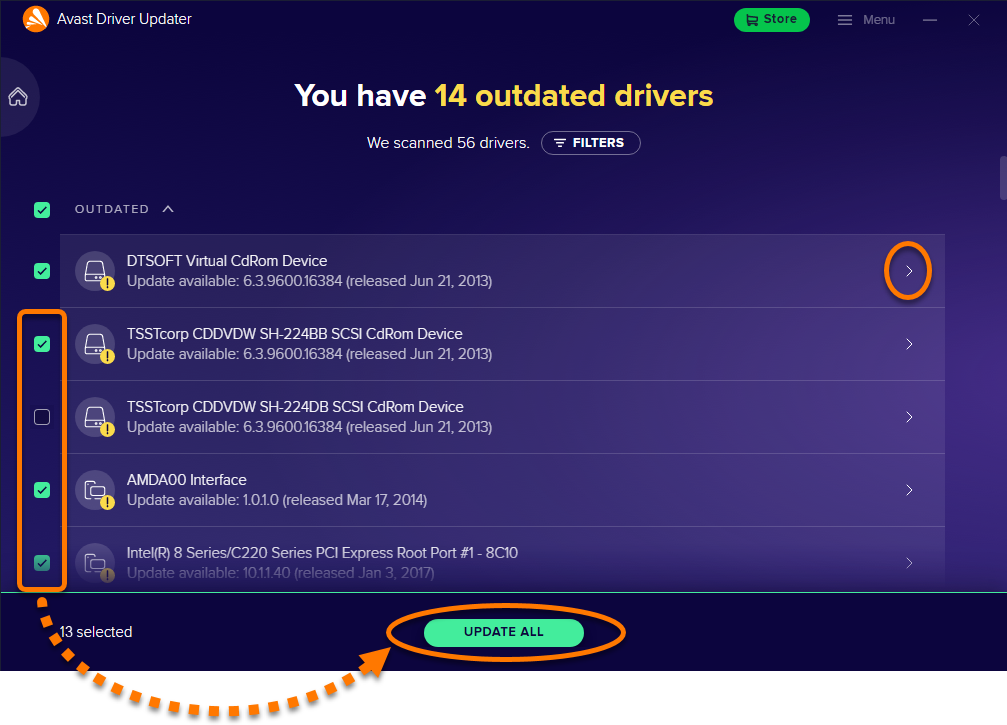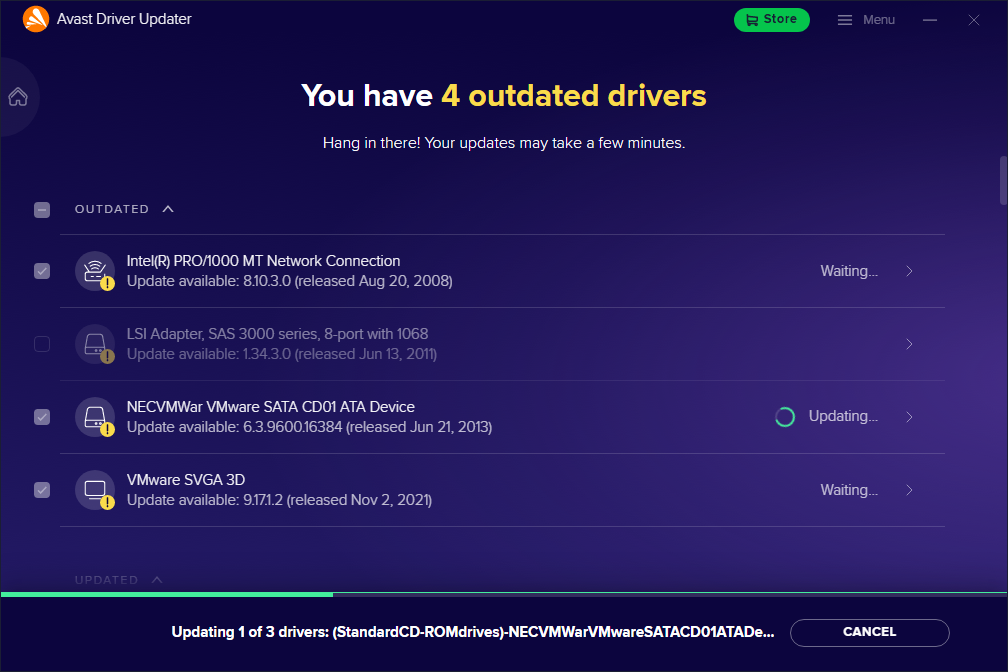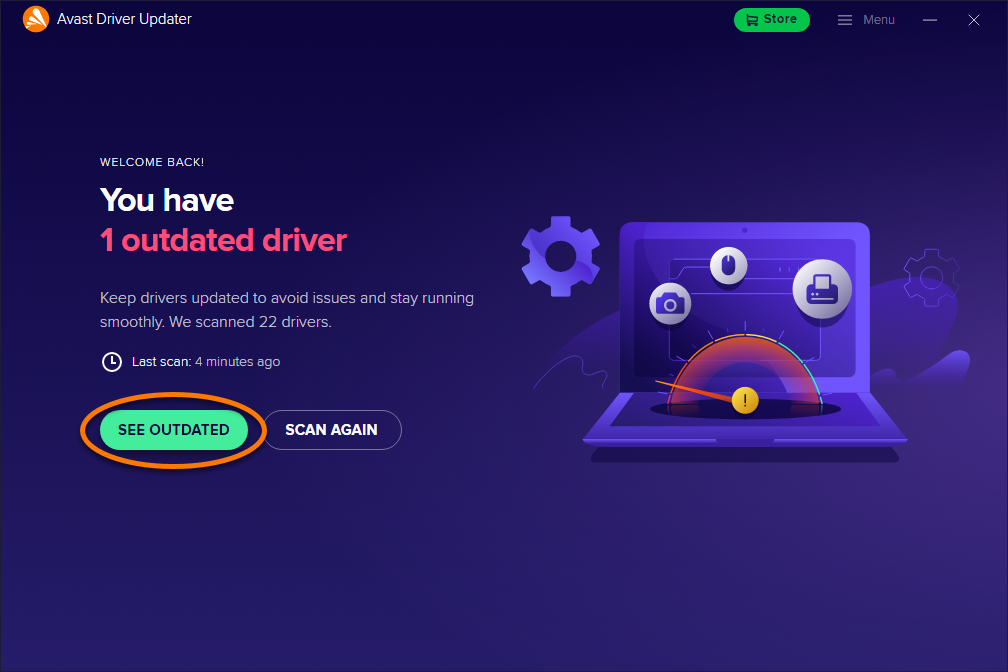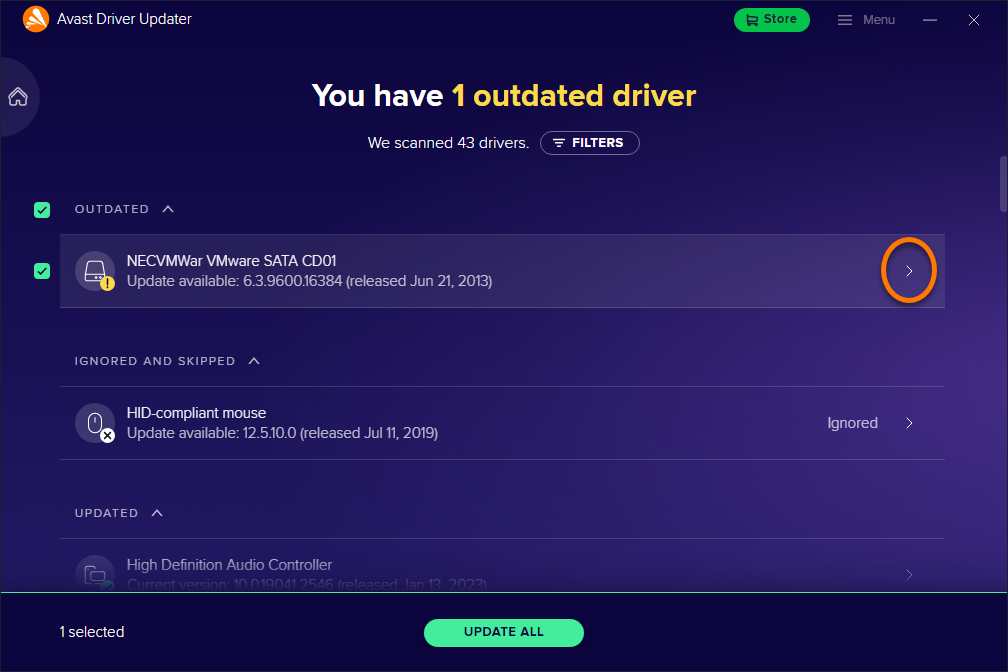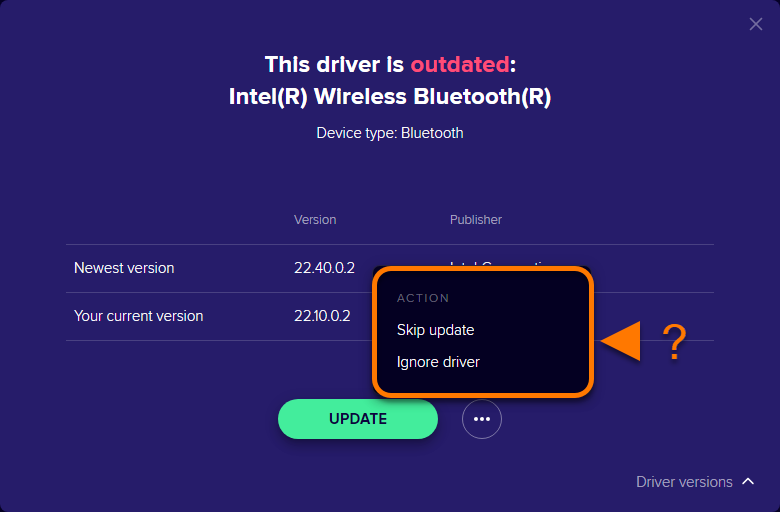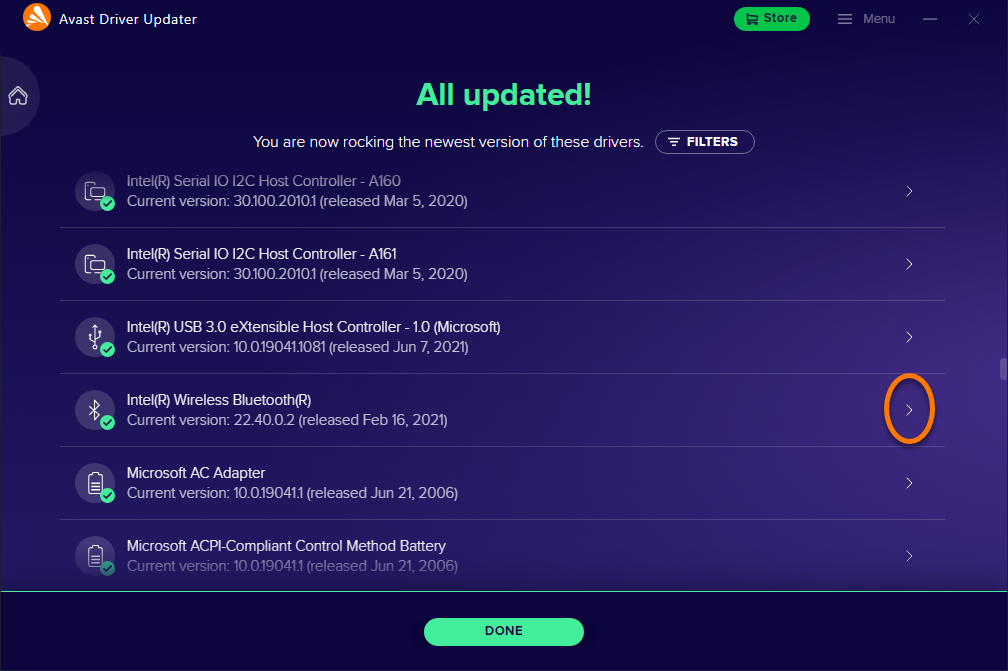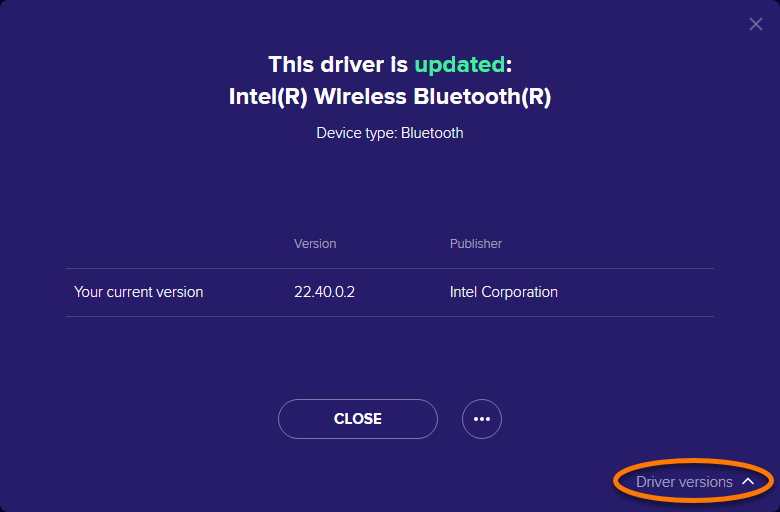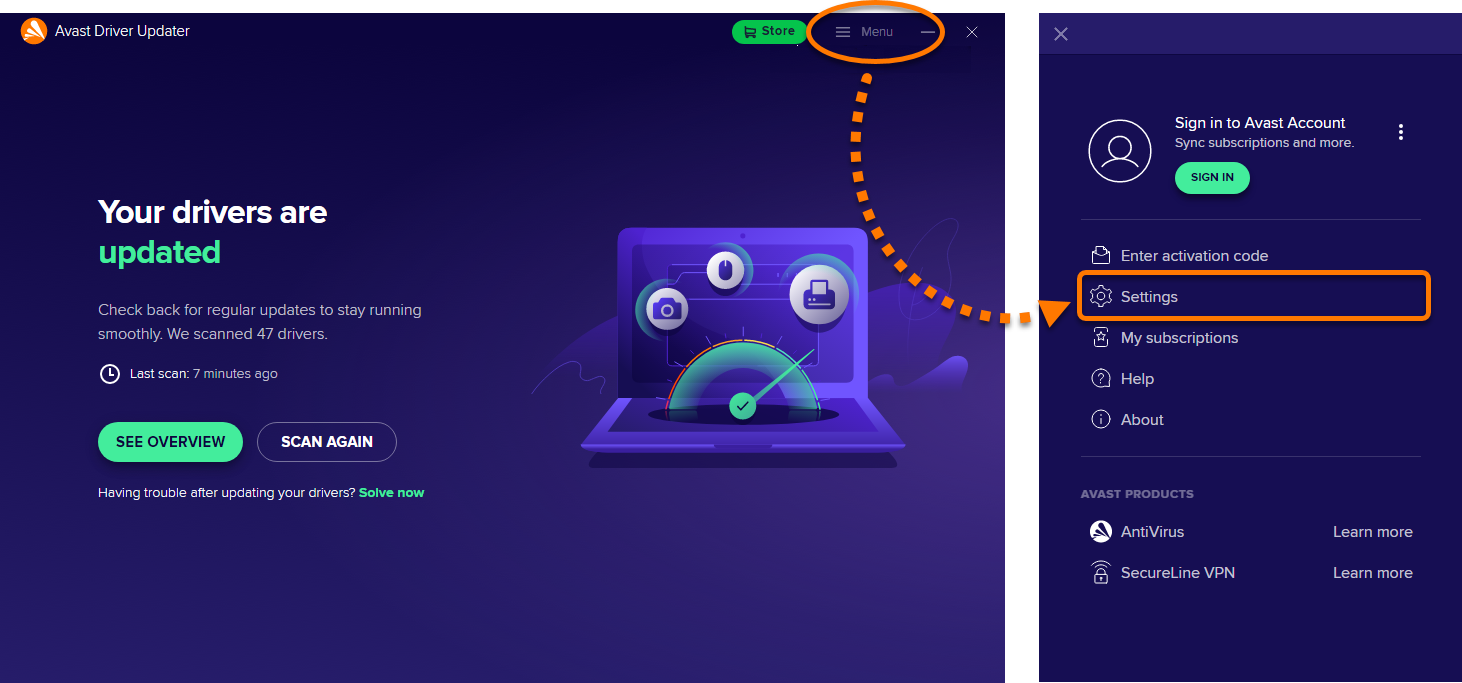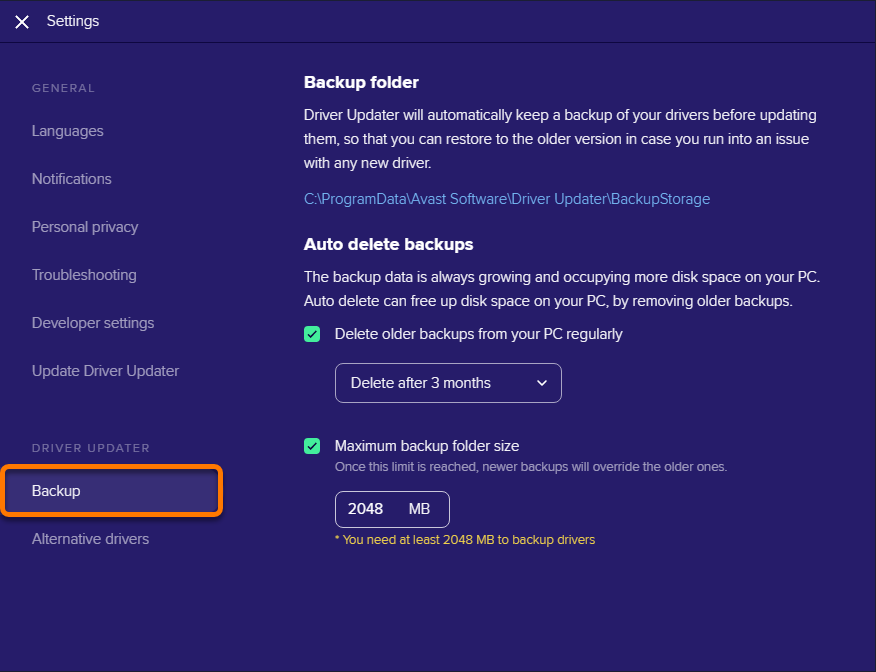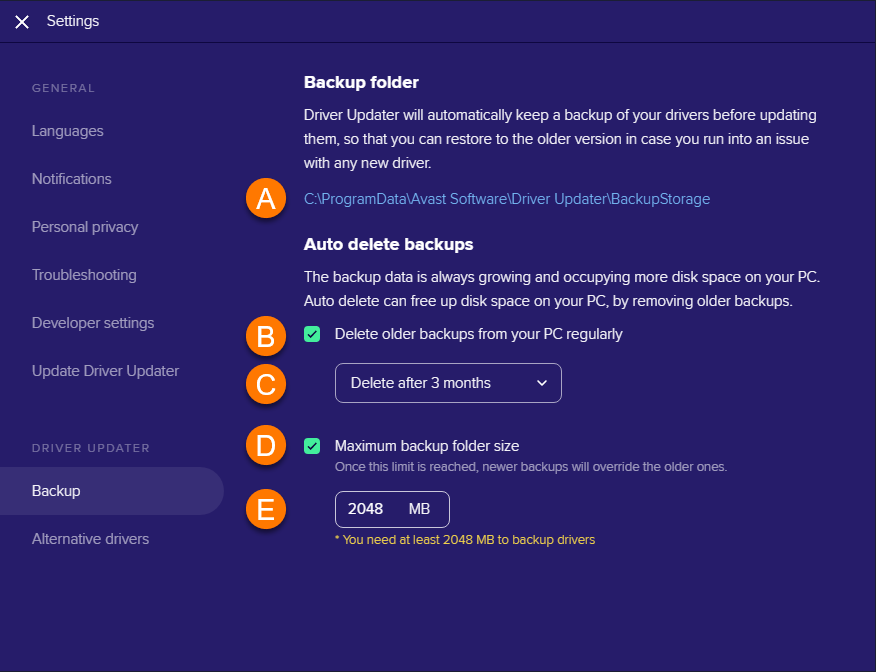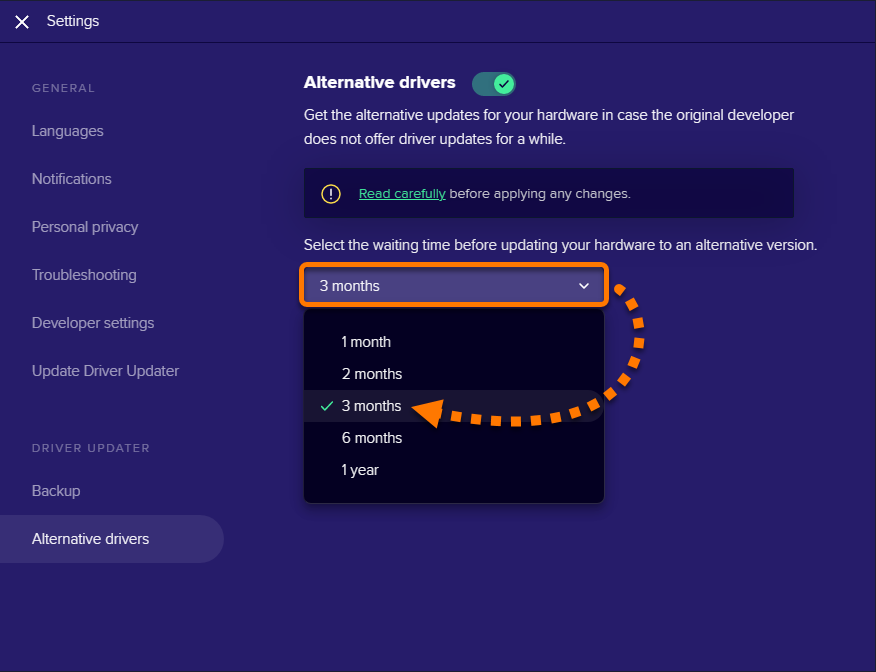Avast Driver Updater es una herramienta de rendimiento para PC con Windows que analiza el hardware en busca de controladores dañados u obsoletos y le permite actualizarlos para minimizar y evitar problemas en su PC. Consulte las secciones de este artículo para saber cómo usar Avast Driver Updater.
Buscar y actualizar controladores
Durante la instalación y la configuración inicial, Avast Driver Updater analiza el PC y le pide que actualice los controladores obsoletos. Para buscar controladores obsoletos de nuevo en el PC, siga estos pasos:
- Abra Avast Driver Updater y haga clic en Analizar controladores o Volver a analizar.

- Espere a que Avast Driver Updater analice sus controladores.

- Avast Driver Updater muestra todos los controladores obsoletos.
Opcionalmente, para filtrar la lista, haga clic en Filtros y seleccione una o más categorías de controladores.
- Desmarque cualquier controlador que no quiera actualizar. Después, haga clic en Actualizar todo o Actualizar seleccionados.
Como alternativa, haga clic en la flecha>del panel de uno de los controladores obsoletos para ver más detalles. Después, seleccione Actualizar. Necesita tener conexión a Internet para que Avast Driver Updater actualice los controladores.
Necesita tener conexión a Internet para que Avast Driver Updater actualice los controladores. - Espere a que Avast Driver Updater actualice los controladores. Podría llevar algo de tiempo.
 No apague el PC mientras se actualizan los controladores a menos que Avast Driver Updater le pida que lo reinicie. Algunos controladores requieren reiniciar su PC para completar una actualización. Si se le solicita, haga clic en Reiniciar para reiniciar inmediatamente el PC y seguir con la actualización de controladores.
No apague el PC mientras se actualizan los controladores a menos que Avast Driver Updater le pida que lo reinicie. Algunos controladores requieren reiniciar su PC para completar una actualización. Si se le solicita, haga clic en Reiniciar para reiniciar inmediatamente el PC y seguir con la actualización de controladores.
- Haga clic en Listo cuando todos los controladores se hayan actualizado.

Los controladores están actualizados.
Gestionar controladores individuales
Avast Driver Updater le permite gestionar los controladores individualmente si desea omitir una actualización o ignorar un controlador. Si la actualización falla varias veces seguidas, se puede marcar automáticamente un controlador como omitido. Avast Driver Updater también guarda una copia de seguridad de las versiones anteriores de los controladores, en caso de que necesite restaurar la versión anterior del controlador para resolver problemas.
Omitir una actualización o ignorar un controlador
- Haga clic en Ver obsoletos para ver los controladores obsoletos.

- Haga clic en la flecha
>en el panel del controlador que desee omitir o ignorar.
- Haga clic en
…Más opciones (tres puntos).
- Seleccione la acción que prefiera:
- Omitir actualización: Avast Driver Updater no actualizará el controlador a la nueva versión. Sin embargo, se le pedirá que actualice ese controlador cuando vuelva a haber una actualización disponible.
- Ignorar controlador: Avast Driver Updater no actualizará el controlador a la nueva versión ni volverá a comprobar si hay actualizaciones para ese controlador.

El controlador seleccionado se ha movido a la lista Ignorados y omitidos.
> en el panel del controlador apropiado de la lista Ignorados y omitidos. Después, seleccione Dejar de omitir o Dejar de ignorar. 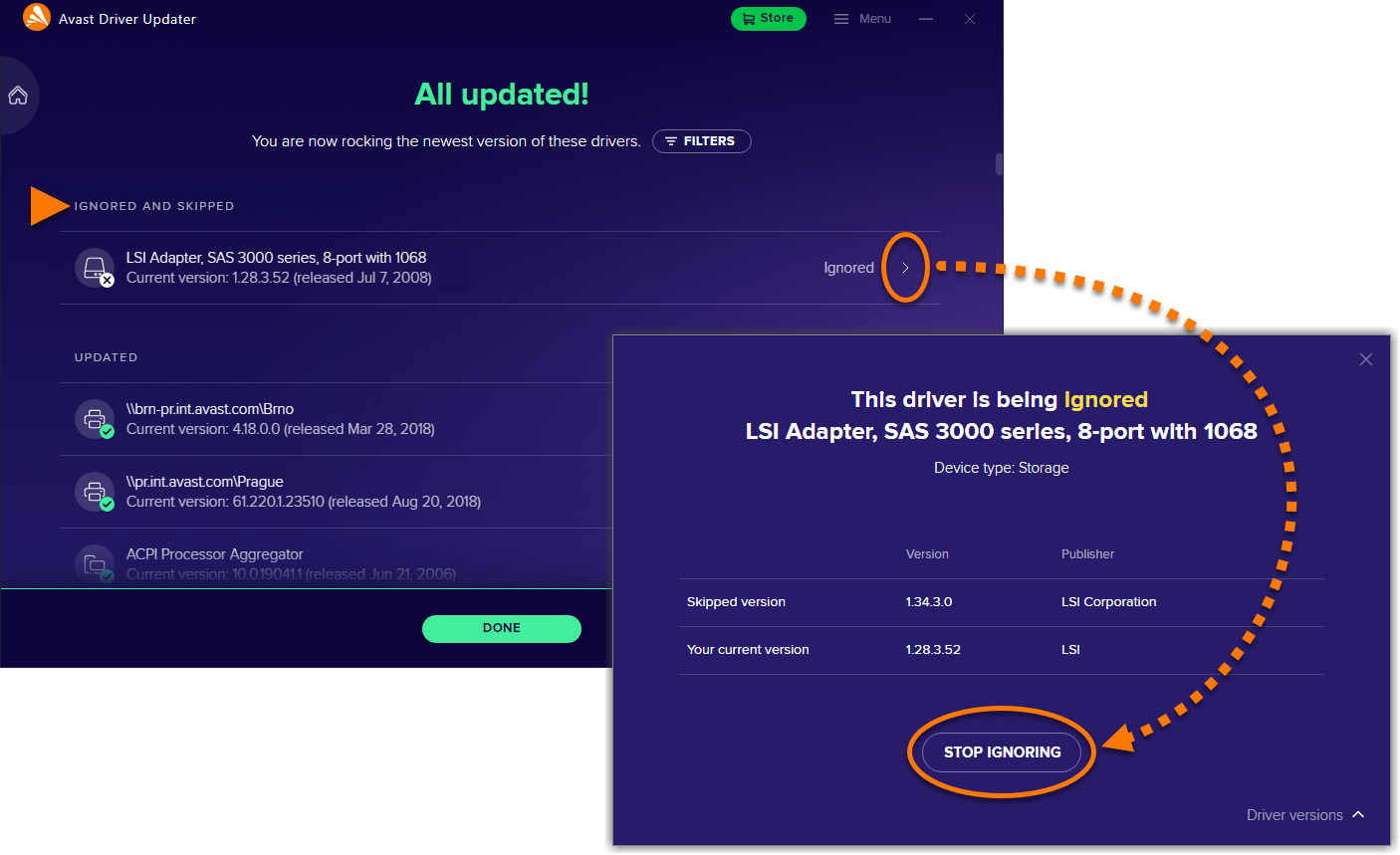
Restaurar un controlador
- Haga clic en Ver resumen para ver todos los controladores actualizados previamente.

- Haga clic en la flecha
>en el panel del controlador que quiere restaurar.
- Haga clic en Versiones de controladores en la parte inferior derecha de la pantalla.

- Haga clic en Revertir junto a la versión del controlador que desea restaurar.

- Haga clic en Revertir para confirmar.

- Si se le pide, haga clic en Reiniciar para reiniciar inmediatamente el PC.

El controlador seleccionado se restaurará a la versión anterior que elija.
Para obtener más información sobre cómo restaurar las anteriores versiones del controlador, consulte el artículo siguiente:
Gestionar opciones
- Vaya a
☰Menú ▸ Configuración.
- Están disponibles las opciones siguientes:
- Idiomas: use el menú desplegable para cambiar el idioma de la aplicación.
- Notificaciones: especifique si quiere que Avast Driver Updater le notifique automáticamente cuando haya controladores obsoletos en su PC.
- Privacidad personal: modifique los datos que comparte con Avast y terceros.
- Resolución de problemas: acceda a la Herramienta de soporte de Avast si necesita enviar los registros a nuestro equipo de soporte para la resolución de problemas.
- Abrir la Herramienta de soporte: ejecute la Herramienta de soporte de Avast desde Driver Updater.
- Guardar registros de errores: guarde la información sobre problemas inesperados que podrían producirse al ejecutar la aplicación.
- Crear puntos de restauración del sistema: guarde una instantánea del PC antes de cada actualización de controlador. Guardar instantáneas permite revertir el estado anterior si se produce algún problema durante la actualización de controladores.
- Enviar informes de bloqueos: envíe datos automáticamente al equipo de Avast Driver Updater acerca de bloqueos inesperados.
- Configuración de desarrollador: configure las opciones avanzadas que controlan cómo se comporta Avast Driver Updater cuando la aplicación está cerrada. Si deshabilita estas opciones, puede impedir que Avast Driver Updater funcione correctamente.
- Actualizar Driver Updater: compruebe que la versión de la aplicación esté actualizada y gestione las opciones que controlan el modo en que Avast Driver Updater busca e instala las actualizaciones de la aplicación.

Gestionar Copias de seguridad
Avast Driver Updater guarda automáticamente una copia de seguridad de sus controladores antes de actualizarlos para que pueda restaurarlos en caso de que haya algún problema con el nuevo controlador.
Para gestionar Copia de seguridad, siga estos pasos:
- En la pantalla Configuración, seleccione Copia de seguridad.

- Las opciones disponibles son las siguientes:
- haga clic en el enlace para acceder a la carpeta en la que Avast Driver Updater guarda las versiones anteriores de los controladores.
- Activar/desactivar el borrado automático de las copias de seguridad antiguas.
- Especifique el periodo de tiempo en el que se eliminan las copias de seguridad antiguas de su PC.
- Activar/desactivar un límite para el tamaño de la carpeta de copia de seguridad.
- Establezca el tamaño máximo de la carpeta de copia de seguridad (2048 MB de forma predeterminada).

Controladores alternativos
Avast Driver Updater puede encontrar actualizaciones alternativas para su hardware si el desarrollador original no ofrece una nueva actualización durante un tiempo. Puede elegir cuánto tiempo esperará Driver Updater antes de buscar otros controladores siguiendo los pasos que se indican a continuación:
- En la pantalla Configuración, seleccione Controladores alternativos.

- Utilice el menú desplegable para especificar el tiempo que debe transcurrir antes de actualizar a un controlador alternativo.

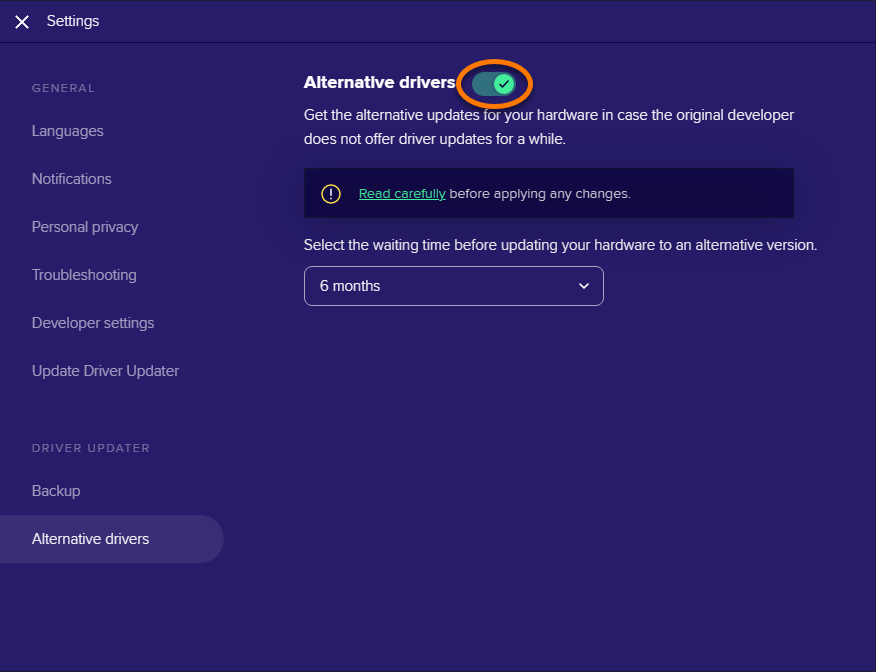
Resolución de problemas
En algunos casos, actualizar un controlador puede ocasionar problemas en el PC, ya que podría hacer que el audio o el trackpad no funcionen bien o provocar conflictos en la resolución de pantalla y la calidad de los gráficos. En ese caso, recomendamos seguir las instrucciones del artículo enlazado abajo para identificar la causa del problema y volver a la versión anterior del controlador.
Otras recomendaciones
Para obtener más información sobre Avast Driver Updater, consulte el artículo siguiente:
- Avast Driver Updater 24.x para Windows
- Microsoft Windows 11 Home/Pro/Enterprise/Education
- Microsoft Windows 10 Home/Pro/Enterprise/Education - 32 o 64 bits
- Microsoft Windows 8.1/Pro/Enterprise - 32 o 64 bits
- Microsoft Windows 8/Pro/Enterprise - 32 o 64 bits
- Microsoft Windows 7 Home Basic/Home Premium/Professional/Enterprise/Ultimate - Service Pack 1, 32 o 64 bits
Actualizado el: 02/06/2022